Bent u het beu om berichten, aantekeningen en takenlijsten met uw duimen te typen? U bent niet de enige.
Wereldwijd is het aantal spraakassistenten in gebruik verdubbeld van 4,2 miljard in 2020 tot 8,4 miljard in 2024.
De technologie achter spraakcommando's heeft een lange weg afgelegd. Spraakgestuurd typen is nauwkeuriger en responsiever geworden, waardoor het een praktische keuze is voor snelle teksten, e-mails en aantekeningen.
En met de spraakgestuurde tekstinvoer van Google, die een indrukwekkende nauwkeurigheid van 97% heeft, is het geen wonder dat steeds meer mensen tegen hun telefoon praten in plaats van te typen.
Of u nu een lange e-mail schrijft tijdens uw woon-werkverkeer of een snel tekstbericht verstuurt terwijl u het eten klaarmaakt, met spraak-naar-tekst kunt u meer doen met minder moeite.
Klaar om uw spraak om te zetten in tekst? Ontdek hoe u deze functie op uw Android-apparaat kunt activeren en optimaal kunt benutten. En als u blijft kijken, laten we u ook zien hoe u dingen 4x sneller gedaan krijgt met Talk to Text op ClickUp !
Wat betekent 'spraak naar tekst' op Android?
Op Android-apparaten is 'Talk to Text' uw snelkoppeling om te schrijven zonder daadwerkelijk te typen. Met de functie spraak-naar-tekst zet uw telefoon uw gesproken woorden direct om in geschreven tekst. Deze functie wordt mogelijk gemaakt door de spraakherkenningstechnologie van Google.
Om te beginnen tikt u gewoon op het microfoonpictogram op uw virtuele toetsenbord. Zo activeert u spraakinvoer. Controleer eerst of Google Voice Typing is ingeschakeld in uw toetsenbordinstellingen (we helpen u daarbij). Zodra deze functie is ingeschakeld, kunt u tekstberichten dicteren, op internet zoeken of aantekeningen maken, allemaal handsfree.
Onthoud dat het Android-spraaksysteem het beste werkt met minimale achtergrondgeluiden, zodat uw spraakinvoer elk woord kan opvangen. Het is snel en nauwkeurig, ideaal voor drukke momenten of wanneer u gewoon te lui bent om te typen.
👀 Wist u dat? 75% van de gebruikers in de VS gebruikt spraakgestuurde zoektechnologie om het weer te checken, waardoor dit een van de populairste onderwerpen voor spraakgestuurd zoeken is.
Hoe spraak-naar-tekst de productiviteit verhoogt
Talk to Text is niet alleen een coole functie, het is ook een serieuze tijdbesparing.
Zo helpt spraak-naar-tekst-software u slimmer te werken, vooral wanneer sneller typen een taak lijkt:
- Versnelt de communicatie: Zeg wat u wilt zeggen en laat uw Android-apparaat het typen doen – perfect voor berichten, e-mails of snelle aantekeningen
- Houdt u gefocust: Spraakinvoer komt overeen met uw natuurlijke stem en spraakpatronen, zodat u geconcentreerd kunt blijven zonder afgeleid te worden door natuurlijke pauzes terwijl uw handen uw gedachten bijhouden
- Ideaal voor taken onderweg: u kunt tijdens een wandeling aantekeningen dicteren met spraak-naar-tekst als spraakrecorder, herinneringen instellen of tekstberichten beantwoorden in het verkeer (uiteraard handsfree). Spraak-naar-tekst-software maakt multitasking veiliger en eenvoudiger
- Voeg structuur toe met spraakcommando's: Gebruik spraakcommando's zoals 'komma', 'periode' of 'nieuwe alinea' om uw getranscribeerde bericht gaandeweg op te schonen
- Ondersteunt een nauwkeurigere werkstroom: Hardop spreken helpt vaak om uw gedachten sneller op een rijtje te krijgen dan typen ooit zou kunnen
📮 ClickUp Insight: Slechts 10% van de respondenten van onze enquête gebruikt spraakassistenten (4%) of geautomatiseerde agents (6%) voor AI-toepassingen, terwijl 62% de voorkeur geeft aan conversationele AI-tools zoals ChatGPT en Claude. De lagere acceptatie van assistenten en agents kan te wijten zijn aan het feit dat deze tools vaak zijn geoptimaliseerd voor specifieke taken, zoals handsfree bediening of specifieke werkstromen.
ClickUp biedt u het beste van twee werelden. ClickUp Brain fungeert als een conversationele AI-assistent die u kan helpen bij een breed scala aan gebruikssituaties. Aan de andere kant kunnen AI-aangedreven agents binnen ClickUp Chat-kanalen vragen beantwoorden, problemen triëren of zelfs specifieke taken uitvoeren!
Stap voor stap: hoe schakel je spraak-naar-tekst in op Android?
Spraak-naar-tekst is misschien wel een van de meest ondergewaardeerde tools van uw Android-telefoon.
Met geavanceerde spraakherkenning en AI-transcriptietools begrijpt uw telefoon uw natuurlijke stem en pikt hij zelfs uw unieke spraakpatronen op. Het is slim, snel en verrassend goed in het bijhouden van wat u zegt.
Hier leest u hoe u het instelt en kunt beginnen met gebruiken.
Spraakgestuurd typen inschakelen
Om spraak-naar-tekst op uw Android-apparaat te kunnen gebruiken, moet u ervoor zorgen dat de functie is ingeschakeld.
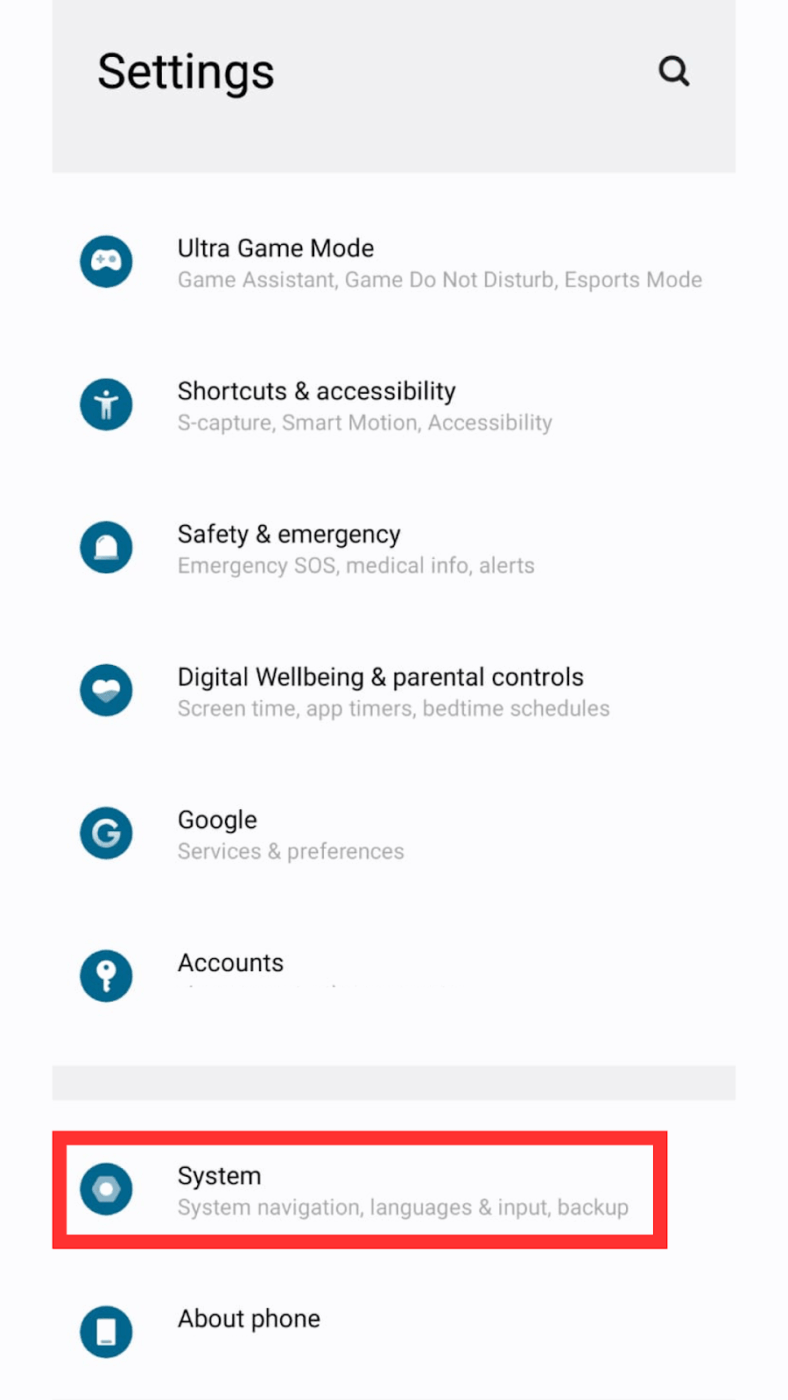
Stap 1: Open de app Instellingen. Scrol naar Systeem (of Algemeen beheer op Samsung-telefoons).
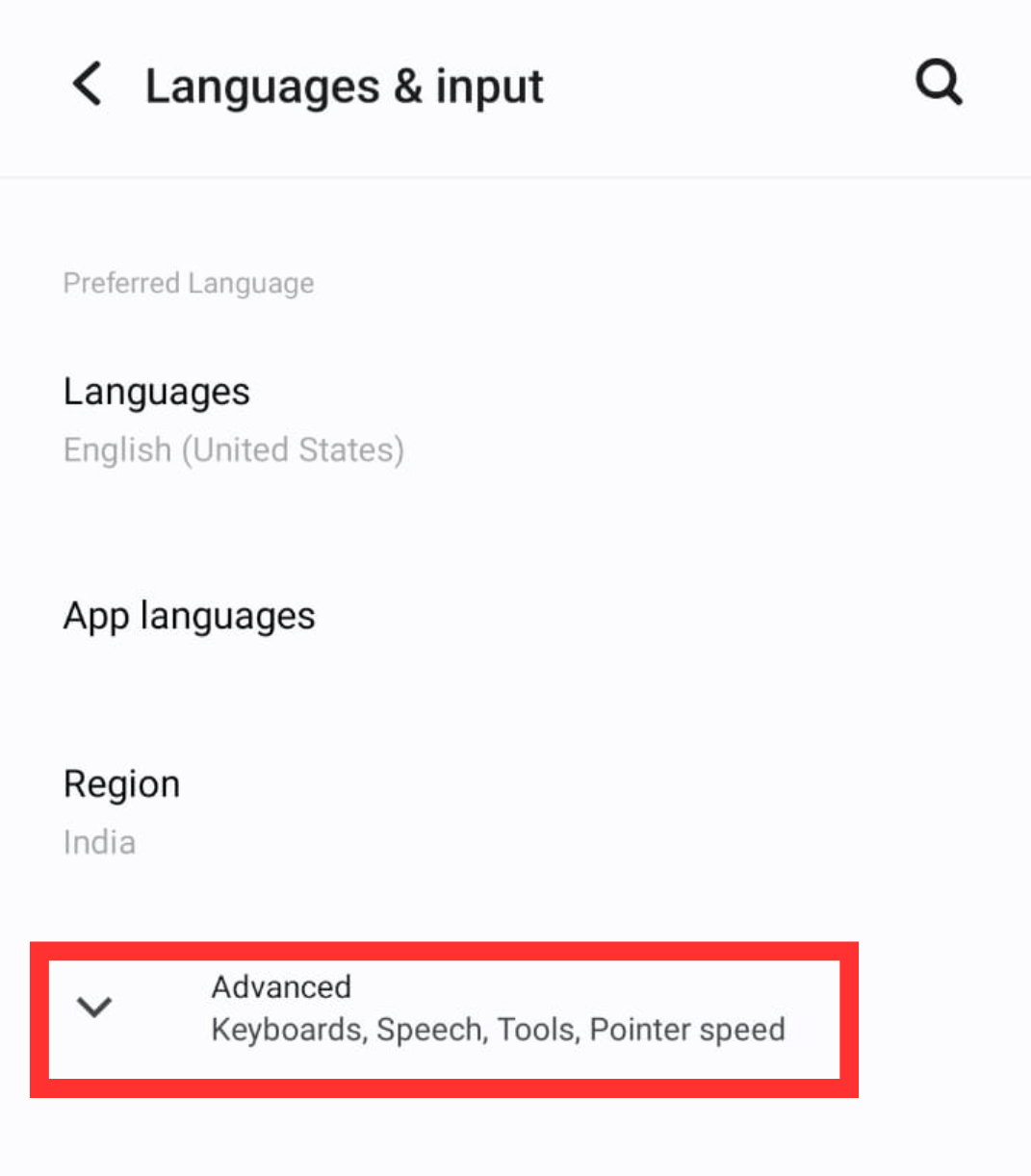
Stap 2: Tik op Taal en invoer. Kies Schermtoetsenbord > Gboard (of Samsung-toetsenbord, afhankelijk van uw apparaat). Tik op Spraakgestuurd typen.
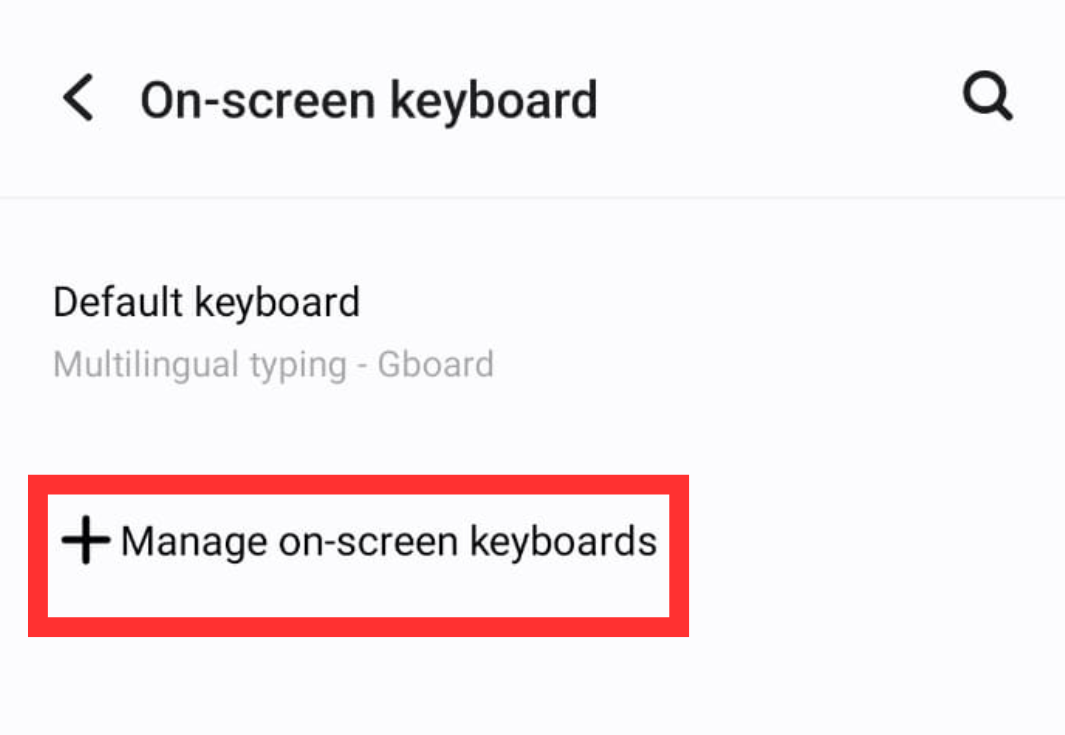
Stap 3: Schakel Spraakgestuurd typen in. U kunt Google Spraakgestuurd typen ook inschakelen als dit nog niet actief is. Download of update deze functie vanuit de Google Play Store als deze ontbreekt.
De microfoonknop gebruiken
Als spraakgestuurd typen is ingeschakeld, kunt u met één tik beginnen met spraak-naar-tekst.
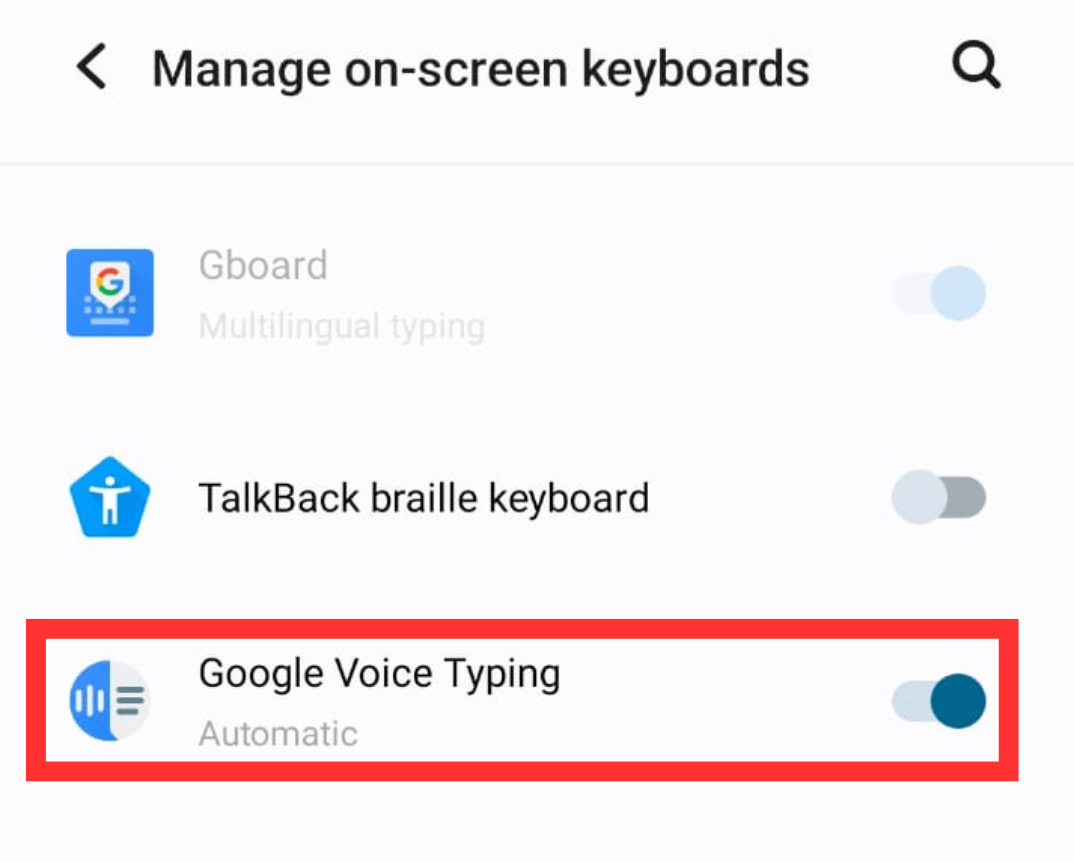
Stap 1: Open een app waarin u wilt typen (bijvoorbeeld Berichten, Gmail, Google Documenten en alternatieven daarvan, of Notities). Wanneer het virtuele toetsenbord verschijnt, zoekt u het microfoonpictogram; dit bevindt zich meestal naast de spatiebalk of in de bovenste rij.
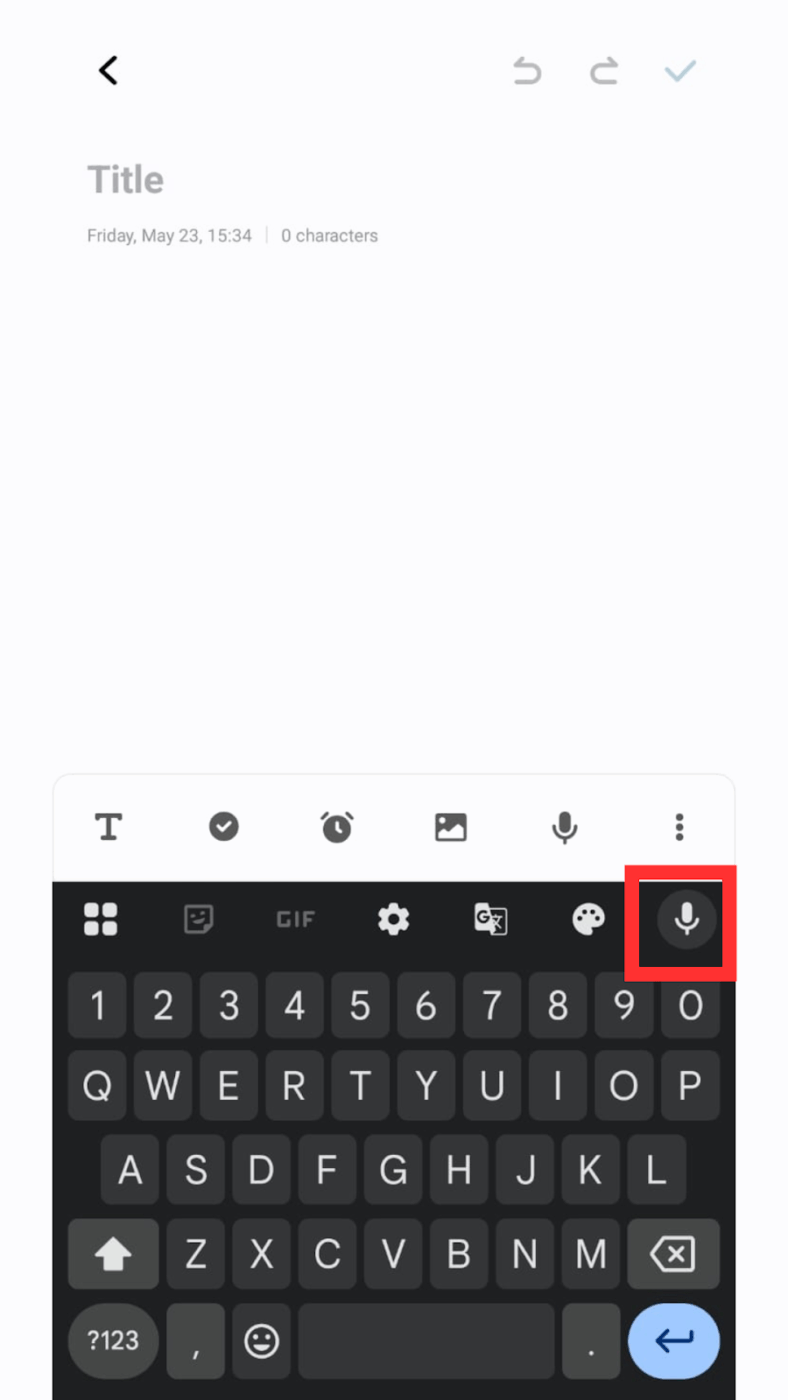
Stap 2: Tik op het microfoonpictogram om te beginnen met spreken. Spreek duidelijk en natuurlijk. De spraak-naar-tekstfunctie van Android herkent meerdere talen en accenten.
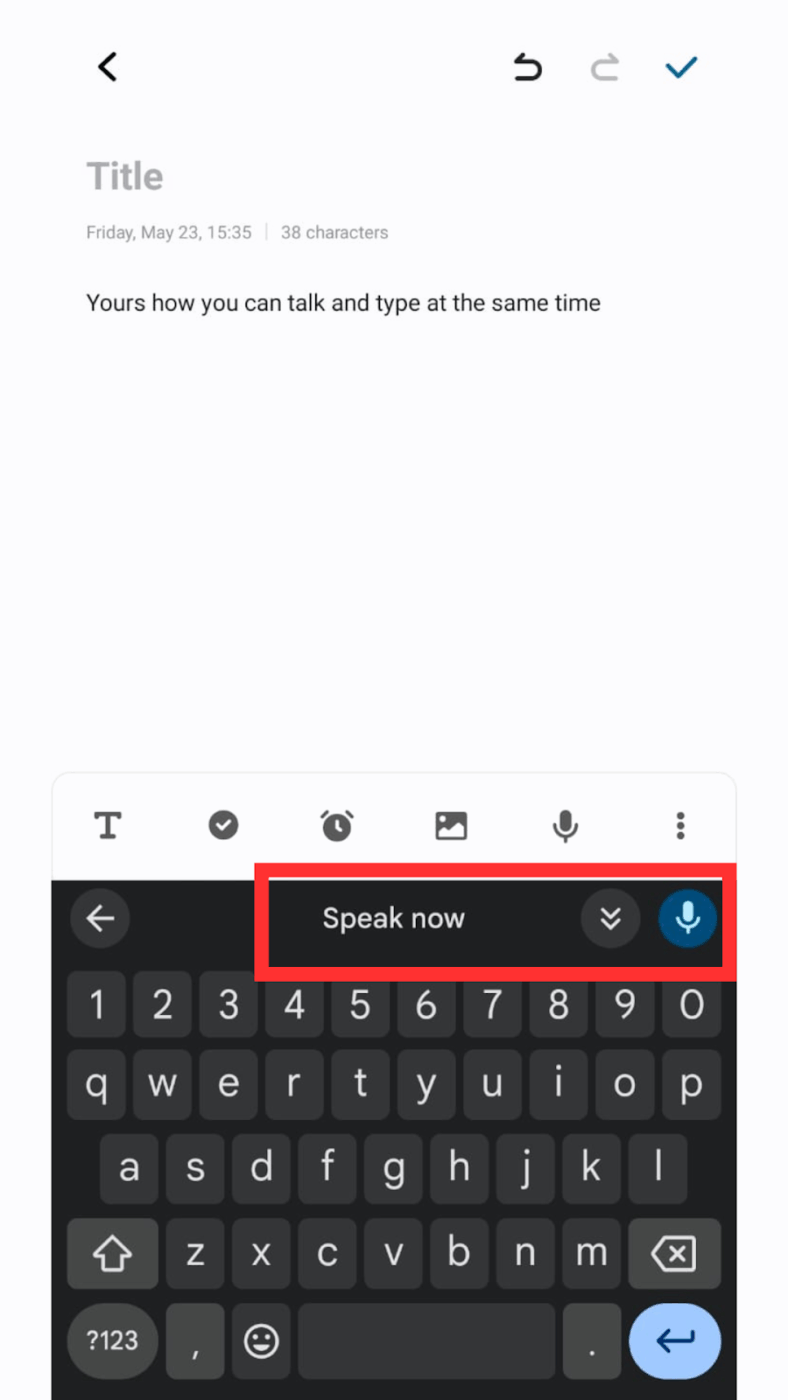
Stap 3: Om uw bericht op te maken, kunt u commando's voor leestekens gebruiken, zoals 'punt' of 'vraagteken'. Als u klaar bent, stopt u met spreken en zet de telefoon uw stem automatisch om in tekst.
💡 Pro-tip: Achtergrondgeluiden kunnen de spraakherkenning van je Android-telefoon ernstig verstoren. Drukke cafés, drukke straten of zelfs ventilatoren en airconditioners kunnen de spraakherkenning verstoren. Voor een betere spraak-naar-tekst-ervaring kun je een bedrade koptelefoon aansluiten of Bluetooth-oordopjes met een ingebouwde microfoon verbinden. Deze vangen je natuurlijke stem beter op.
Gebruiksscenario's voor spraak-naar-tekst op Android
Of u nu een drukke professional bent, een student met een cafeïneverslaving of een multitaskende ouder, met de functie voor spraakgestuurd typen van Android werkt u sneller en krijgt u meer gedaan.
Hier zijn enkele voorbeelden uit de praktijk van hoe mensen deze functie dagelijks gebruiken:
1. Om op internet te zoeken of informatie op te halen van de telefoon
👀 Wist u dat? Ongeveer 50% van de Amerikaanse consumenten maakt dagelijks gebruik van gesproken zoekopdrachten.
Spraak-naar-tekst biedt een handsfree, soepele manier om in realtime antwoorden te krijgen. Denk aan:
- Snellere zoekopdrachten op internet ("Hoe is het weer in San Francisco?")
- Snellere toegang tot de content op uw telefoon ('Open mijn berichten' of 'Zoek foto's van afgelopen weekend')
2. Tekstberichten beantwoorden tijdens multitasking
Ben je aan het koken en moet je iemand een tekstbericht sturen? Ben je aan het rijden en moet je handsfree reageren? Tik gewoon op de microfoon en praat. Voice-to-text transcribeert je antwoorden en zorgt ervoor dat je verbonden blijft zonder dat je hoeft te pauzeren.
3. Als een brainstorm voor creatievelingen en schrijvers
Schrijvers, dichters en makers gebruiken spraakinvoer om die briljante maar vluchtige vonken van verbeelding vast te leggen voordat ze verdwijnen. Het is sneller dan typen, vooral wanneer de ideeën vrijelijk door de werkstroom stromen.
📌 Auteur Kevin J. Anderson schrijft bijvoorbeeld hele romans met behulp van spraakgestuurd dicteren tijdens het wandelen. Journalisten van The New York Times gebruiken tools zoals Otter.ai en Google Recorder op Android om interviews en vergaderingen te transcriberen, waardoor ze uren handmatig transcriptiewerk besparen.
4. Voor meer efficiëntie op de werkplek
Zorgprofessionals gebruiken spraakherkenning op Android vaak om aantekeningen te maken na consulten met patiënten.
📌 Stanford-artsen hebben bijvoorbeeld mobiele dicteertools gebruikt om de tijd die ze aan documentatie besteden te verminderen en hun focus tijdens afspraken te verbeteren.
5. Voor snelle invoer van taken en herinneringen
Met apps zoals Google Agenda of To-Do kunt u uw herinneringen inspreken, bijvoorbeeld 'Vergadering met Raj morgen om 16.00 uur', waarna ze direct worden getranscribeerd en opgeslagen. Dit bespaart u veel tijd wanneer u onderweg bent.
💡 Pro-tip: Met ClickUp Brain MAX, je desktop AI-assistent, kun je Talk to Text gebruiken om persoonlijke taken te plannen en zelfs vergaderingen met collega's te boeken. Typ gewoon 'Ontwerpbeoordeling aanstaande vrijdag om 15.00 uur met Maria' of 'Team synchroniseren elke Monday om 10.00 uur' en ClickUp voegt dit direct toe aan jouw agenda (en die van je teamgenoten).
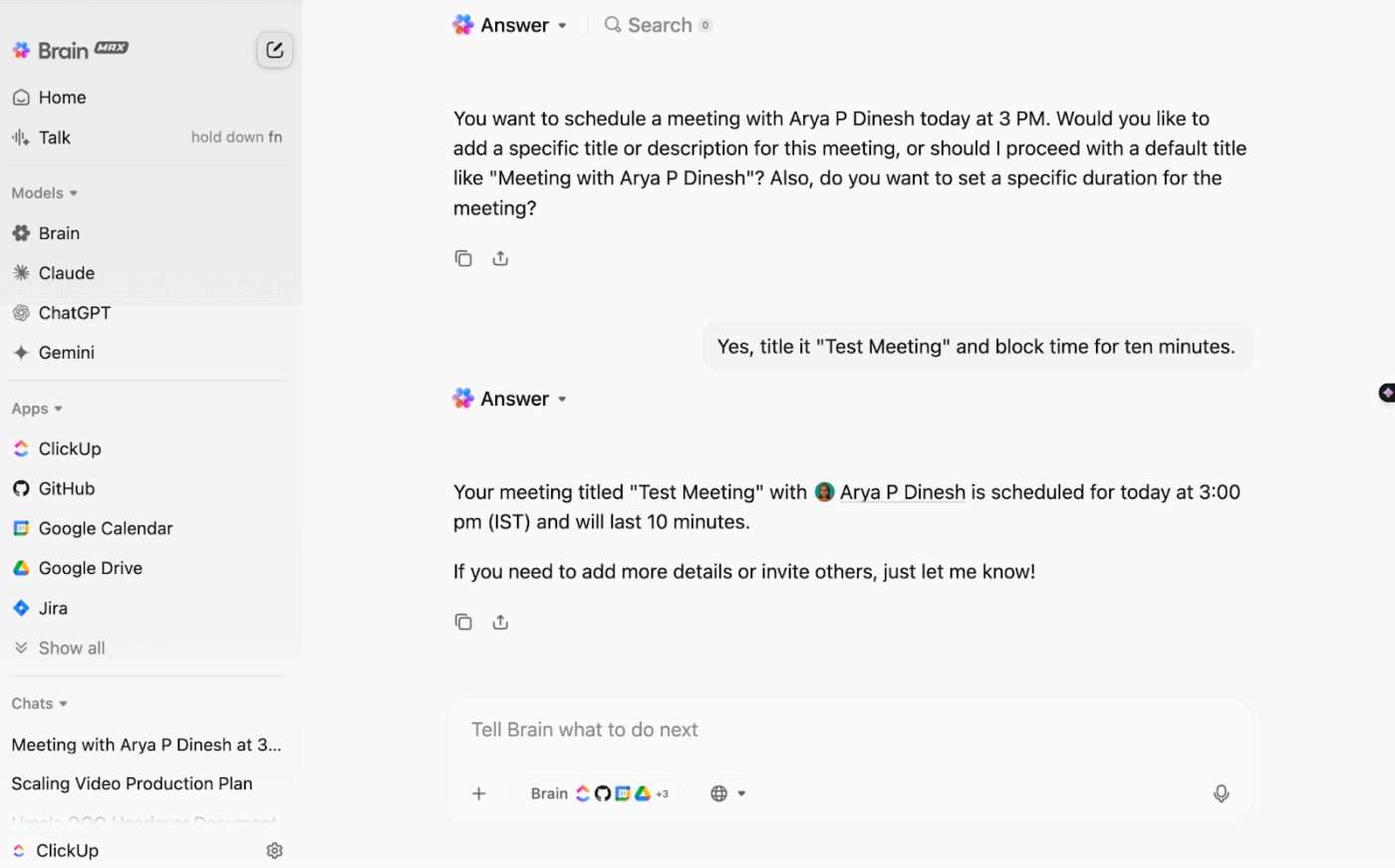
6. Om de toegankelijkheid voor oudere of gehandicapte gebruikers te verbeteren
Spraakgestuurd typen maakt smartphones gebruiksvriendelijker voor gebruikers met beperkte mobiliteit of visuele beperkingen. Ze kunnen berichten versturen, op internet zoeken of e-mails schrijven zonder het scherm veel aan te raken.
🧠 Leuk weetje: Spraakherkenning wordt aangepast om inheemse en uitstervende talen te behouden en te digitaliseren. Tools zoals Google's Project Euphonia werken aan het begrijpen van atypische of zeldzame spraakpatronen.
Stroomlijn spraak-naar-tekst-werkstromen met ClickUp
Zodra u onder de knie hebt hoe u tekst kunt dicteren op uw Android-apparaat, is de volgende stap om die gesproken ideeën om te zetten in actie. Dat is waar ClickUp echt het verschil maakt.
ClickUp is de alles-in-één app voor werk die projectmanagement, documentatie en teamcommunicatie combineert in één platform, versneld door de volgende generatie AI-automatisering en -zoekfuncties.
Hier leest u hoe u op het platform kunt werken om uw spraak-naar-tekst-werkstroom in uw projectmanagementsysteem te integreren, zodat niets verloren gaat of vergeten wordt:
Zet uw stem om in actie op de desktop met Talk to Text
Talk to Text is een AI-aangedreven dicteertool die standaard is ingebouwd in de ClickUp Brain MAX desktop-app. Het zet uw gesproken woorden om in gepolijste, contextbewuste schriftelijke communicatie, in elke app, van ClickUp tot Gmail tot Slack.
In tegenstelling tot zelfstandige spraakdicteer-apps is T2T een native extensie van uw werkstroom binnen Brain MAX en ClickUp. U kunt:
- Maak herinneringen, stel taken op en vat vergaderingen samen, allemaal met uw stem
- Trigger AI-acties direct in de werkstroom
- Maak gebruik van de context van de werkruimte: T2T herkent @vermeldingen, projectnamen en teamrollen voor slimmere, nauwkeurigere transcriptie
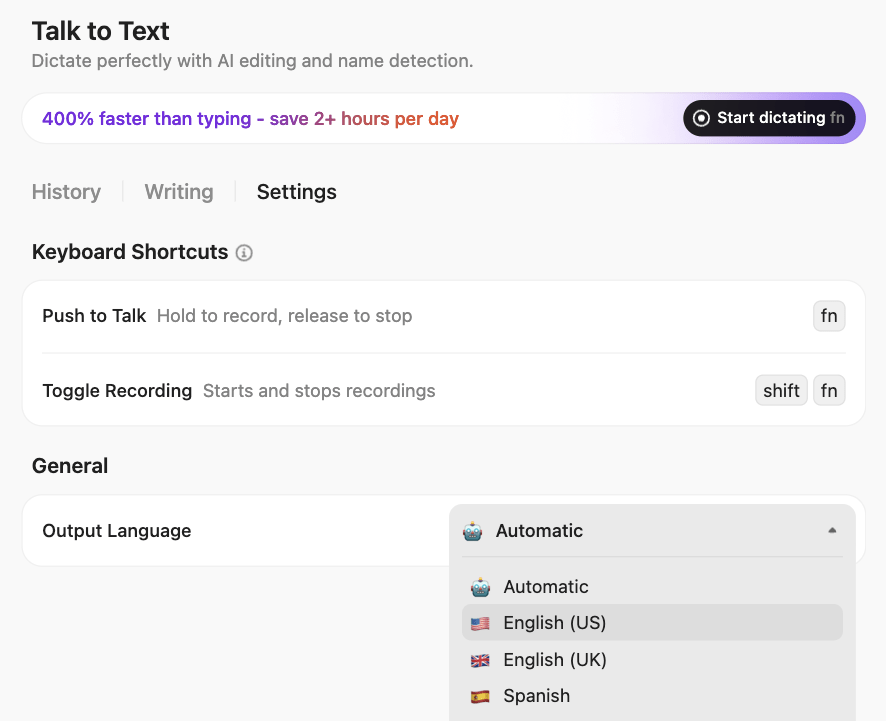
Kies uit drie verschillende schrijfstijlen: minimaal (ideaal voor snelle aantekeningen), slim (voor professionele content) of gepolijst (voor formele documentatie en rapporten). Met ondersteuning voor meerdere talen en grammaticale correcties kunt u die verwarde gedachten omzetten in een duidelijke, coherente tekst.
Maak spraakgestuurde documenten in ClickUp Docs
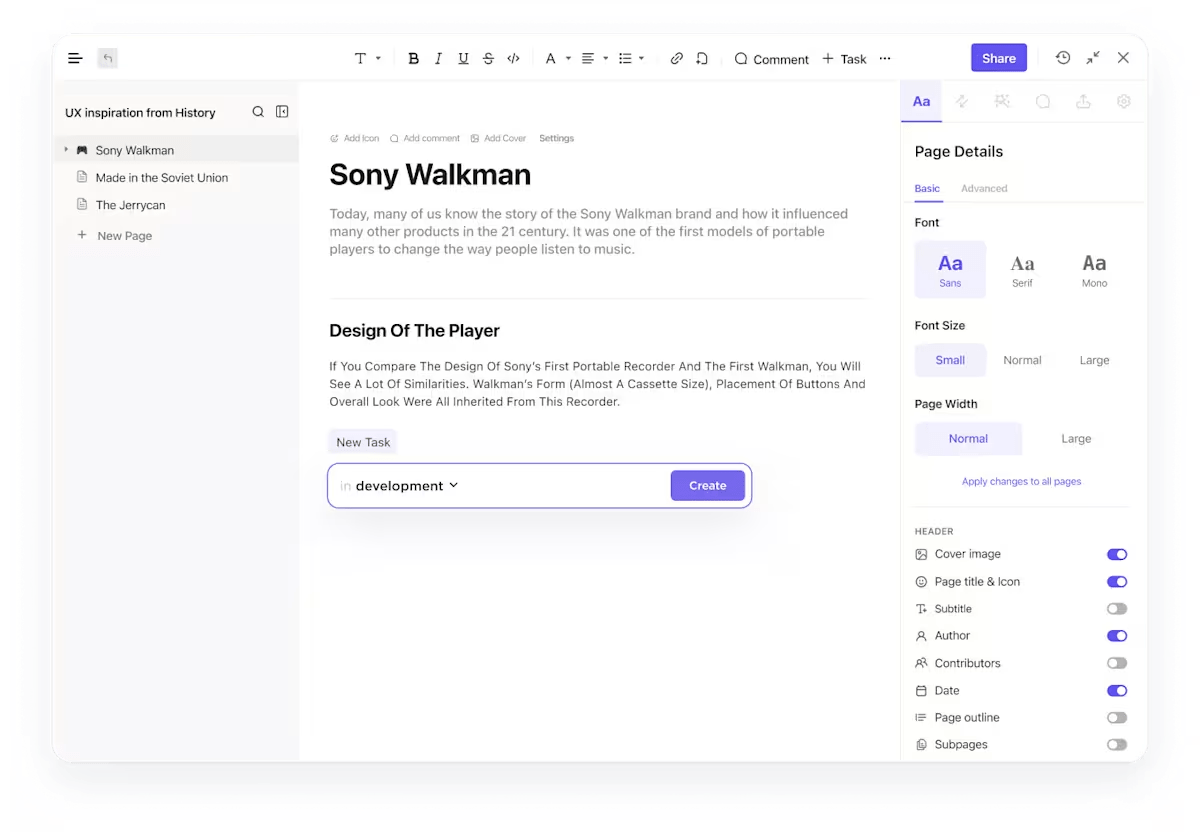
ClickUp-documenten zijn perfect voor het verzamelen en ordenen van uw spraakgestuurde content. Of u nu brainstormt, aantekeningen maakt tijdens een gesprek of uw volgende blogpost opstelt, u kunt de spraakinvoer van uw Android-telefoon gebruiken om in realtime een document te vullen. Open een document, tik op het microfoonpictogram van uw toetsenbord en begin te spreken.
Bovendien kunt u uw gesproken woorden met slechts één klik omzetten in taken en ervoor zorgen dat ze worden uitgevoerd zoals bedoeld. Gebruik ClickUp-taken om deze aan uw team of uzelf toe te wijzen en voeg eenvoudig relevante details toe, zoals deadlines.
Leg discussies vast met ClickUp AI Notetaker
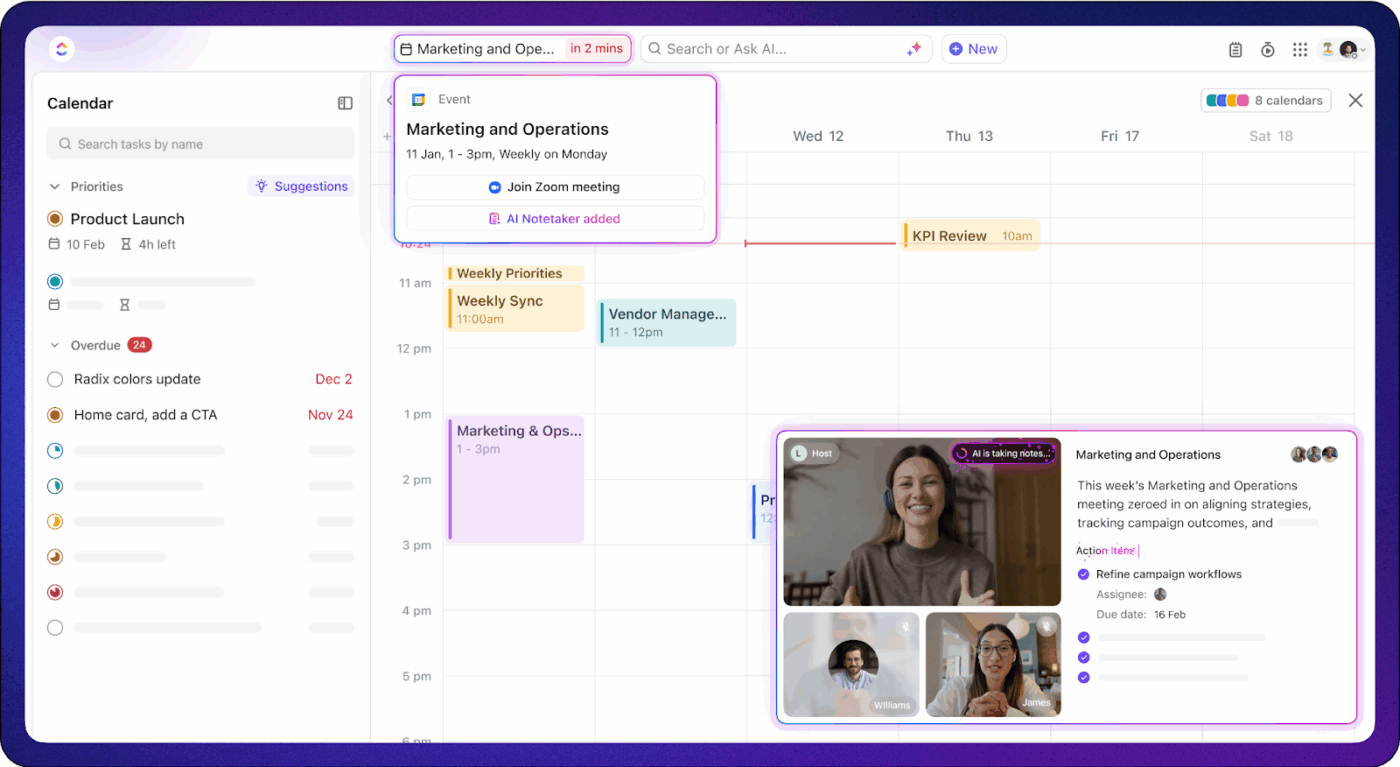
Heb je meer structuur nodig om de hoogtepunten van je vergadering op te slaan? ClickUp AI Notetaker neemt automatisch deel aan je gesprekken (uiteraard met toestemming!), luistert mee en transcribeert je vergadernotities.
Zodra uw aantekeningen zijn gegenereerd, worden ze onderverdeeld in secties zoals een overzicht, sleutelpunten en zelfs actiepunten per toegewezen persoon. Dit is perfect wanneer u niet elk besproken woord handmatig wilt opschrijven, maar toch elk detail wilt vastleggen.
💡 Pro-tip: u kunt spraakaantekeningen bij taken opnemen en verzenden met ClickUp Clips! Tik gewoon op het microfoonpictogram in het opmerkingenveld om de opname te starten en uw stem te laten horen. Voordat u op Verzenden drukt, kunt u ook tekst, afbeeldingen of bijlagen toevoegen voor meer context.
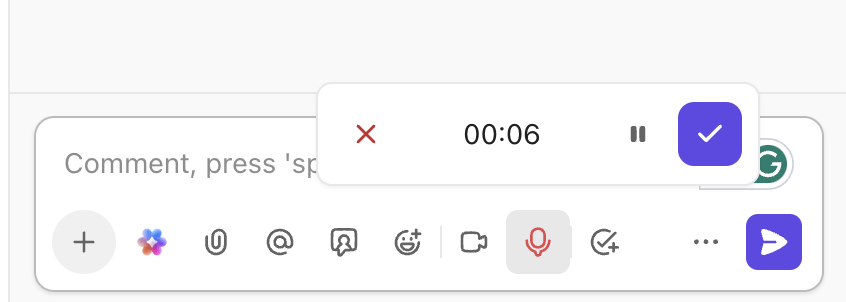
Krijg dingen gedaan door ze te dicteren aan ClickUp Brain
ClickUp Brain tilt deze werkstroom op ClickUp naar een nog hoger niveau. De slimme AI-assistent verbindt uw sjablonen voor vergadernotities, taken en gesprekken, zodat u gemakkelijker kunt terugvinden wat u hebt gezegd, wanneer u het hebt gezegd en wat er daarna is gebeurd. Hebt u vorige week iets gezegd tijdens een vergadering? ClickUp Brain helpt u het sneller terug te vinden dan wanneer u door oude documenten moet scrollen.
Nadat u spraak-naar-tekst hebt gebruikt om een idee vast te leggen, kunt u ClickUp Brain ook vragen om transcripties samen te vatten, te ordenen of zelfs uw gesproken aantekening om te zetten in een gestructureerd document of checklist.
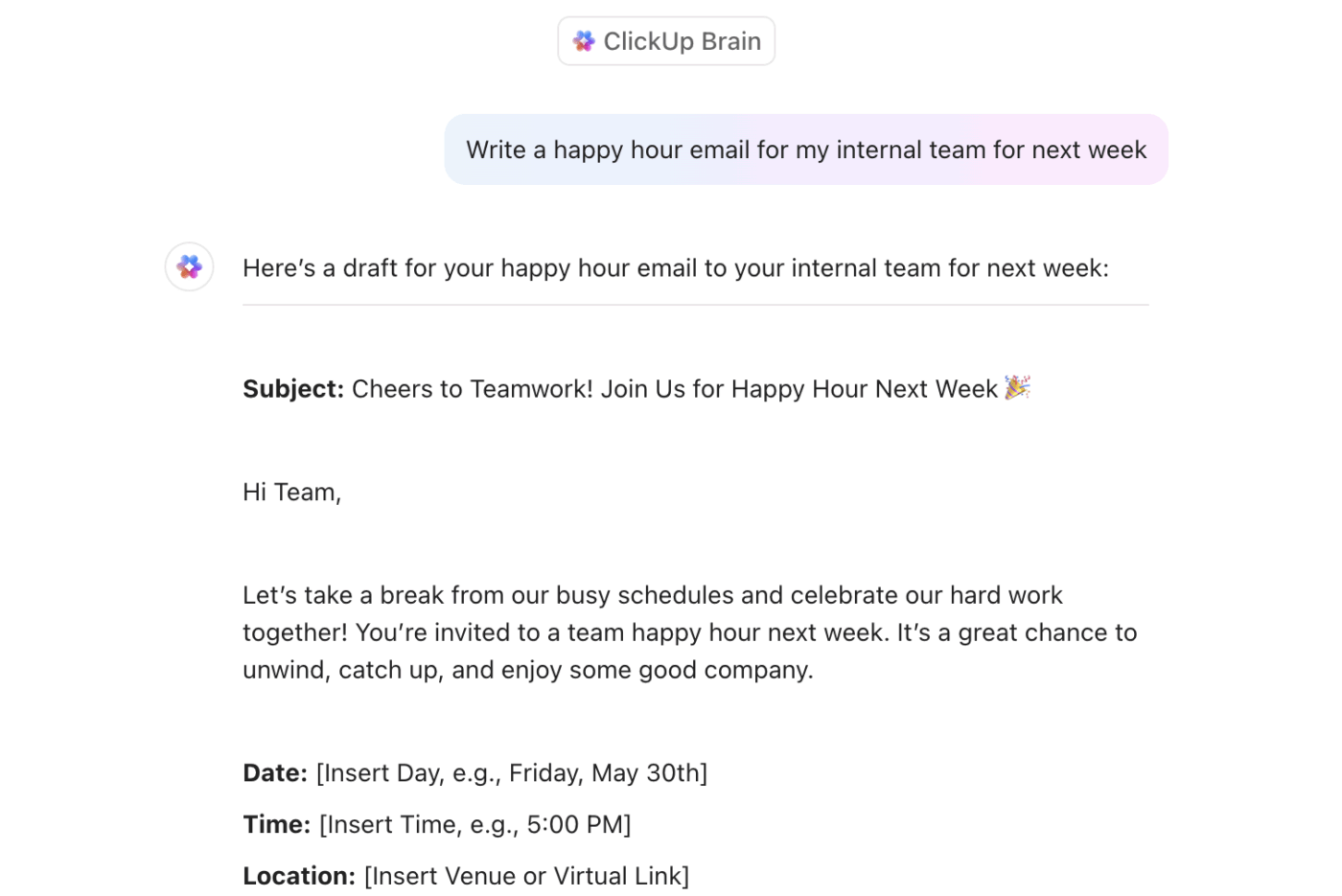
Dicteer een snelle gedachte zoals "Abonnement sociale campagne voor aanstaande vrijdag" en ClickUp Brain zet dit direct om in een gestructureerde takenlijst die aansluit bij uw doelen. Het ruimt ook haastige spraakaantekeningen op tot duidelijke, deelbare notities en content, zodat alles verbonden en contextbewust blijft.
Tips voor nauwkeurige spraak-naar-tekst-invoer
Spraak-naar-tekst op je telefoon voelt als magie, totdat je bericht verandert in een warboel van verkeerd begrepen woorden. Nauwkeurigheid is belangrijk, vooral wanneer je spraak gebruikt om een snel bericht te versturen, een document op te stellen of ideeën vast te leggen met AI-tools voor het maken van aantekeningen.
Hier zijn enkele tips die u zeker zullen helpen:
- Spreek duidelijk: Vermijd mompelen of snel praten. Praat rustig, alsof u iets aan een vriend uitlegt
- Gebruik wifi: Betere verbinding = snellere, nauwkeurigere resultaten voor spraak-naar-tekst
- Verminder ruis: neem op in een rustige omgeving. Gebruik oordopjes of een hoofdtelefoon met microfoon voor een duidelijkere invoer
- Gebruik veelvoorkomende zinnen: Eenvoudige, bekende zinnen helpen de AI om uw spraak beter te volgen
- Controleer de taalinstellingen: Stel de juiste taal in via de instellingen voor 'Taal en invoer' op uw telefoon voor een betere nauwkeurigheid
- Kijk terwijl u praat: Kijk tijdens het spreken naar het scherm om fouten in realtime op te merken en te corrigeren
- Zet leestekens: Gebruik spraakcommando's zoals 'komma' of 'nieuwe regel' om uw spraak correct te formatteren
- Houd apps up-to-date: Werk uw toetsenbord en apps bij om de nieuwste verbeteringen op het gebied van spraakherkenning te krijgen
Problemen met spraak-naar-tekst op Android oplossen
Soms werkt de functie 'spraak-naar-tekst' niet zoals verwacht, en dat is frustrerend als u gewoon een snel bericht wilt versturen of AI-transcriptietools wilt gebruiken om ideeën vast te leggen. Problemen kunnen worden veroorzaakt door verouderde instellingen, app-problemen of zelfs microfoonproblemen. Het goede nieuws? De meeste oplossingen zijn eenvoudig en vergen slechts een paar tikken.
Zo kunt u veelvoorkomende problemen met spraak-naar-tekst op uw Android-apparaat oplossen:
- Start uw telefoon opnieuw op: Het klinkt eenvoudig, maar door uw telefoon opnieuw op te starten, worden de systeemprocessen vernieuwd en worden kleine bugs verholpen die van invloed zijn op uw spraak-naar-tekst-invoer
- Controleer de toegang tot de microfoon: Zorg ervoor dat uw toetsenbord-app (zoals Gboard of Samsung Keyboard) toestemming heeft om uw microfoon te gebruiken. Ga naar Instellingen > Apps > [Uw toetsenbord-app] > Toestemmingen en schakel de toegang tot de microfoon in
- Schakel over naar een sterke wifi- of dataverbinding: Spraakinvoer is vaak afhankelijk van cloudverwerking, dus schakel over naar een beter netwerk
- Cachegeheugen van toetsenbord-app wissen: Soms kan cachegeheugengegevens ervoor zorgen dat spraakinvoer vertraagt of niet meer werkt. Ga naar Instellingen > Apps > [Toetsenbord-app] > Opslagruimte > Cachegeheugen wissen.
- Controleer of Google spraakinvoer is ingeschakeld: Ga naar Instellingen > Systeem > Talen en invoer > Schermtoetsenbord > Toetsenborden beheren en zorg ervoor dat Google spraakinvoer is ingeschakeld
- Probeer een ander toetsenbord of een andere app: Als Gboard niet werkt, probeer dan het Samsung-toetsenbord of kies een andere app van een derde partij. Sommige tools bevatten zelfs AI-transcriptiesamenvatters, die uw gesproken gedachten automatisch omzetten in overzichtelijke samenvattingen
👀 Wist u dat? Google's eerste stap op het gebied van spraakherkenning begon in 2007 met GOOG-411, een telefoongidsdienst die de basis legde voor de huidige spraakgestuurde zoekfuncties van het bedrijf.
Maak van uw stem uw commandocentrum met ClickUp Talk to Text
Spreken gaat sneller – en is vaak slimmer – dan typen, vooral wanneer u onderweg bent.
Met de spraak-naar-tekstfunctie van Android kunt u ideeën direct vastleggen, en ClickUp zet die ideeën om in actie met de native Talk to Text in Brain MAX. In plaats van spraakaantekeningen in uw telefoon te laten verdwijnen, zet ClickUp ze om in taken met deadlines, eigenaren en structuur.
Breek grote ideeën af, wijs volgende stappen toe en houd alles georganiseerd op één plek. Of je nu aan het brainstormen bent, multitaskt of gewoon een hekel hebt aan typen, ClickUp zorgt ervoor dat je spraakgestuurde productiviteit leidt tot voortgang.
Klaar om uw stem uw grootste productiviteitshack te maken?

